如今,在桌面电脑市场上,win7操作系统的份额越来越高了。凭借着华丽的操作界面以及人性化的功能设计,win7赢得了广大用户的一致好评。而对于这些在win7中集成的各种便民功能,还是用一部分用户不是很熟悉的,今天就给大家介绍两个,让大家在使用过程中更加得心应手。
一、Windows轻松传送
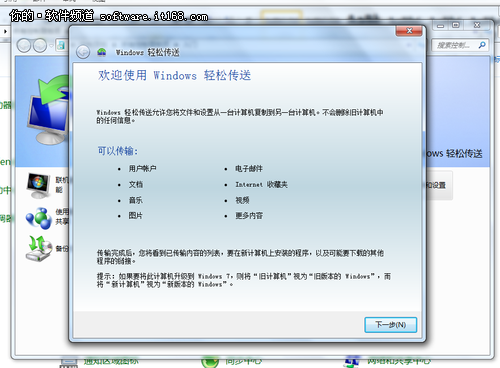
▲Windows 轻松传送 欢迎界面
这个也算是Windows7中新加入的一个令人惊奇的功能了,如图所示,这就是win7中轻松传送功能的首界面。用户使用这个功能,可以实现在不同电脑上文件的互相传送,包括:用户帐户配置、Internet收藏夹、电子邮件等内容。这对于一些想要进行Windows版本升级、重新安装的用户提供了很大的帮助。下面就一起来了解一下这个工具的具体使用方法,让大家都方便起来。
首先,打开控制面板,找到“入门”并点击进去,就会看到“传输另一台计算机中的文件和设置”,点击之后就能打开Windows轻松传送了。首先弹出来的是一个十分人性化的窗口,通过这个窗口,我们看到利用这个工具除了可以传送普通文件之外,还可以传送一些电脑中的特殊文件,例如用户信息、收藏夹等等。点击“下一步”就可以对有需要的文件进行传送了。
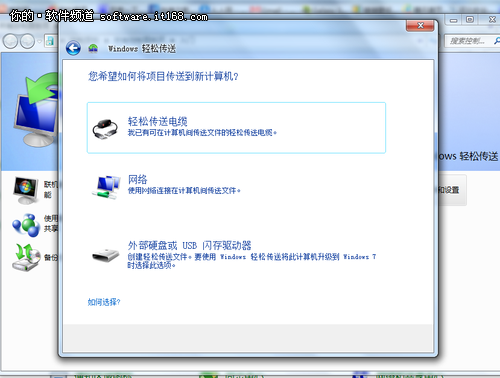
▲Windows 传送选项
如图所示,一共与三种方法可供传送,用户可以根据自己的条件来选择一个最快、最方便的途径。而同时,为了防止有些用户不清楚自己的计算机用那种方法合适,在窗口的左下角还有一个“如何选择?”的链接,用户点击这里就会看到关于三种传送方法的详细介绍,使用户能够正确的选择一个适合于自己电脑的传输途径。
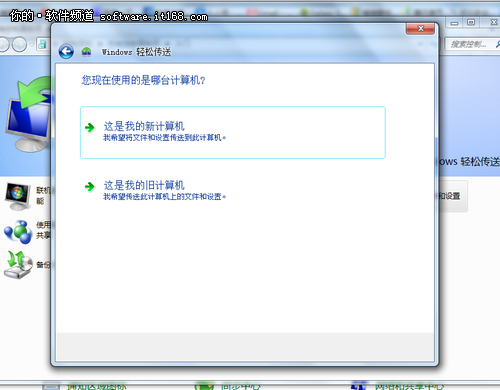
▲选择所传送的计算机
在选择了一个合适的传输途径之后,就会进入到这个界面,如图所示,在窗口中提示用户选择是新计算机还是旧的计算机。如果用户想要把自己现在电脑商的文件进行备份,就选择“这是我的旧计算机”,而相反如果是新安装的操作系统,想要恢复到以前的设置方式,就点击“这是我的新计算机”,然后就会自动跳到下一步了。
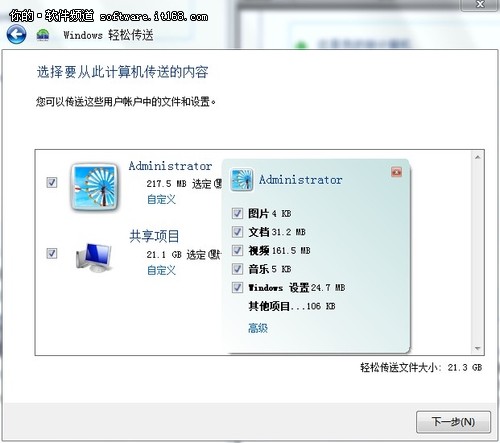
▲传送的文件选择
接下来会弹出一个提示用户传送文件的窗口,如图所示,可以点击“自定义”来去掉不必要的文件,选好之后点击下一步,输入一个密码以确保该文件不会被盗用,之后就会进入到传送阶段了,根据选择文件的大小不同,传送的时间也不尽相同,文件大的一般用时要多一些。
二、Windows7修复光盘的创建
虽然目前win7系统已经给用户提供了足够的安全机制,而且自身性能也极尽优化,但是一些用户在高强度的使用中仍然不可避免的会产生垃圾文件,久而久之造成电脑运行缓慢,更严重的甚至导致系统崩溃、瘫痪,从而使用户蒙受损失。在这种情况下,我们除了可以设置备份之外,还可以创建一张给力的系统恢复光盘。下面我们就一起来了解一下如何在win77环境下创建系统恢复光盘。
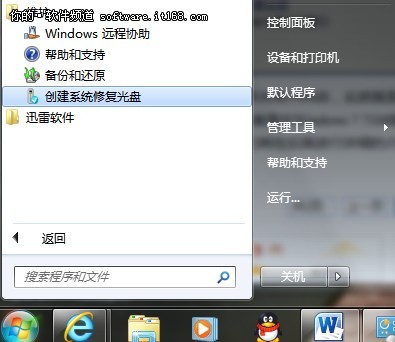
▲创建系统修复光盘
点击开始菜单,在所有程序中找到“维护”文件夹,点开之后,就能从里面看到“创建系统修复光盘”这项了,然后点击进去,就会弹出一个创建系统修复光盘的窗口。
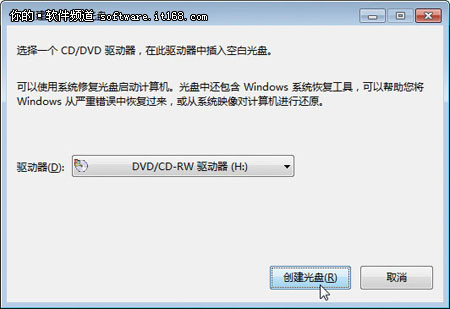
▲选择光驱
如图所示,如果电脑中有安装了支持刻录的光驱的话,就可以进行创建了,不过首先需要在光驱中放入一张空白的光盘,鉴于win7系统的庞大,最好使用DVD光盘。确认无误后,点击“创建光盘”就可以了,在等待一段时间之后,一张强有力的系统修复光盘就刻录成功了,以后遇到系统崩溃之类的情况时,就都可以通过这张修复光盘来恢复了。
总体来说这两个功能都是用来维护系统的,确保用户能够舒适、稳定的在win7系统下工作,而不至于因为各种系统上的问题而导致工作效率下降,这也充分体现了win7系统的人性化。
[Ok3w_NextPage]Windows轻松传送这个功能带给用户的就是方便、快捷、安全。整个操作过程全部图形化的向导模式,使用户操作起来十分舒适,即使对电脑不是很熟悉的用户也能根据提示很好的完成操作。而且Windows轻松传送同样还兼容XP、Vista等旧版本的Windows,为用户的系统升级提供了便利,此外,Windows轻松传送过程中对文件进行了很好的加密,而新电脑只有知道密码的情况下才能从旧电脑中传送。而创建系统光盘这个工具则使用户免除了重新安装操作系统的繁琐,它使用户能够能够快速、方便的使系统恢复正常而不影响工作。